Bạn thường xuyên nhắn tin nhưng lại mất thời gian tìm lại những thông tin quan trọng trong cuộc trò chuyện? Đừng lo, cách ghim tin nhắn trên Messenger sẽ giúp bạn giải quyết vấn đề này dễ dàng. Ngoài ra, bài viết còn chia sẻ thêm cách ghim đoạn chat trên Messenger, giúp bạn quản lý hội thoại thông minh và tiện lợi hơn mỗi ngày.
Ghim đoạn hội thoại trên Messenger?
Ghim tin nhắn trong nhóm chat Messenger là một tính năng không hề quá mới trên nền tảng Messenger nhưng tuyệt nhiên không phải ai cũng biết bật tính năng này để tận dụng được lợi ích của nó.
Ghim tin nhắn trên Messenger giúp người dùng làm nổi bật các tin nhắn quan trọng, ghi chú cũng như dễ dàng lưu ý các thông tin trong tin nhắn lên đầu. Điều này giúp cho mọi người đều biết được thông tin nào đang cần được nêu bật và sẽ chú ý hơn.
Cách ghim tin nhắn trên Messenger
Bước 1: Mở Messenger trên điện thoại di động
Bước 2: Chọn cuộc trò chuyện có tin nhắn mà bạn muốn ghim lên đầu
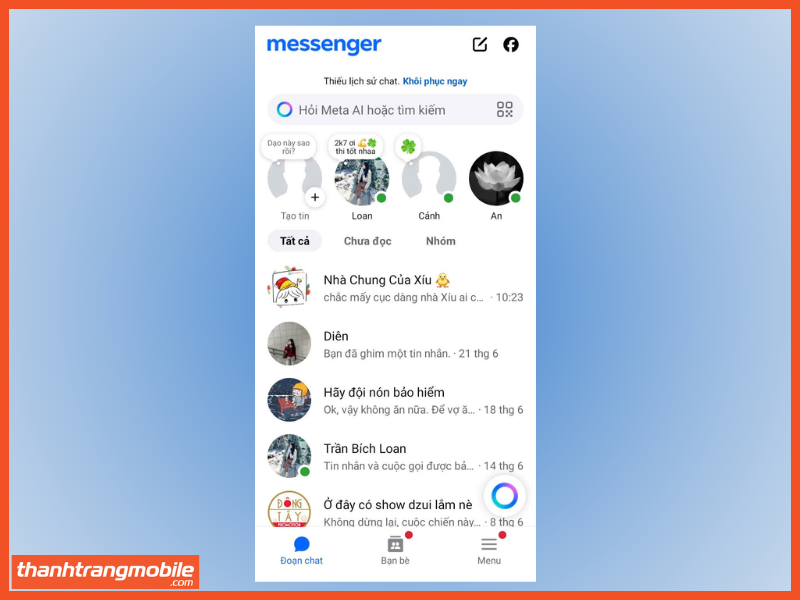
Bước 3: Nhấn và giữ tin nhắn mà bạn muốn ghim đến khi menu xuất hiện
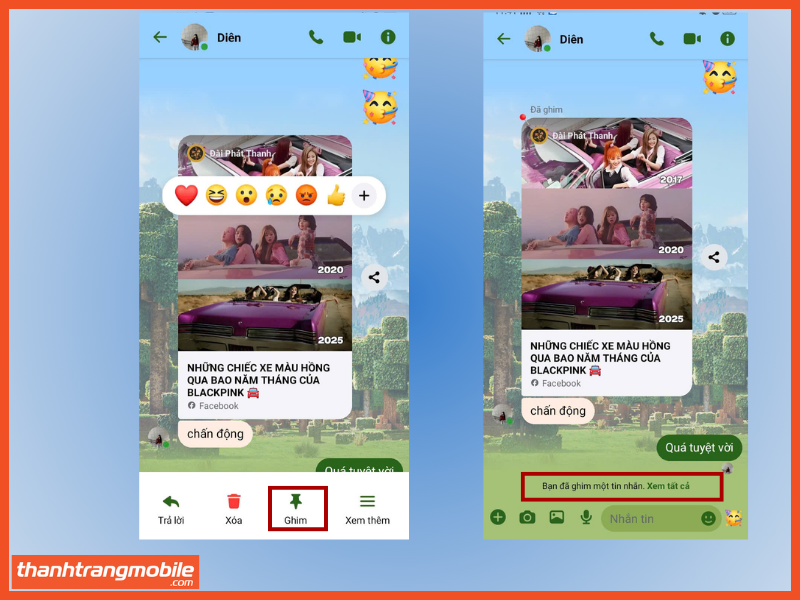
Bước 4: Chọn Ghim (Pin to top) trong menu để ghim là hoàn tất
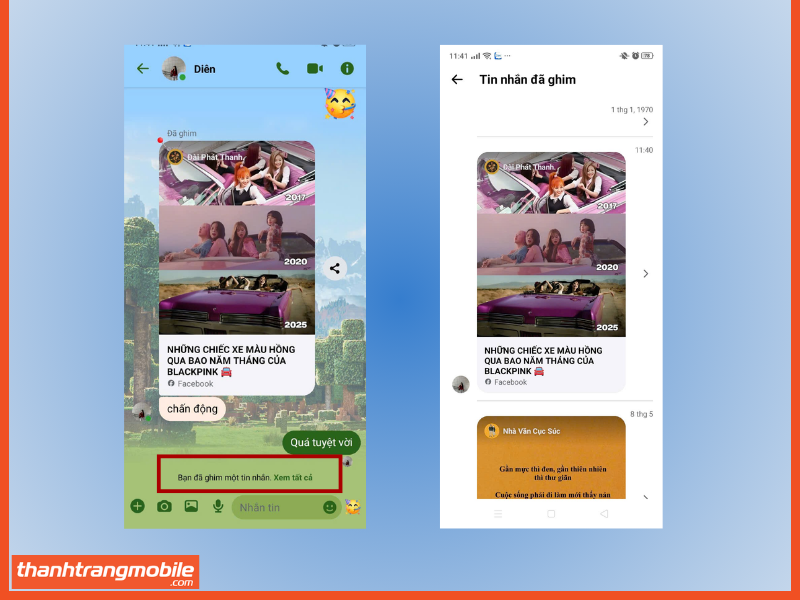
Tin nhắn đã ghim sẽ xuất hiện ở đầu cuộc trò chuyện kèm với đó sẽ xuất hiện biểu tượng ghim nhỏ thể hiện đoạn hội thoại của người dùng đã được ghim. Người dùng cũng có thể nhấn vào biểu tượng ghim này để xem toàn bộ các tin nhắn đã được ghim trong cuộc trò chuyện
Lưu ý:
- Tính năng ghim tin nhắn trên Messenger có thể thay đổi tuỳ theo phiên bản cập nhật hoặc chưa cập nhật của bạn
- Người dùng có thể ghim nhiều tin nhắn trong cùng một cuộc trò chuyện
Cách bỏ ghim tin nhắn trên Messenger
Khi bạn không còn cần đến một tin nhắn đã ghim trong nhóm Messenger, việc bỏ ghim giúp giữ cho cuộc trò chuyện gọn gàng và tập trung hơn vào nội dung mới. Trong phần dưới đây, chúng tôi sẽ hướng dẫn bạn chi tiết cách bỏ ghim tin nhắn trên Messenger chỉ với hai bước đơn giản.
Bước 1: Mở Messenger -> nhấn giữ đoạn tin nhắn trò chuyện mà bạn muốn bỏ ghim
Bước 2: Chọn bỏ ghim trong menu là hoàn tất.
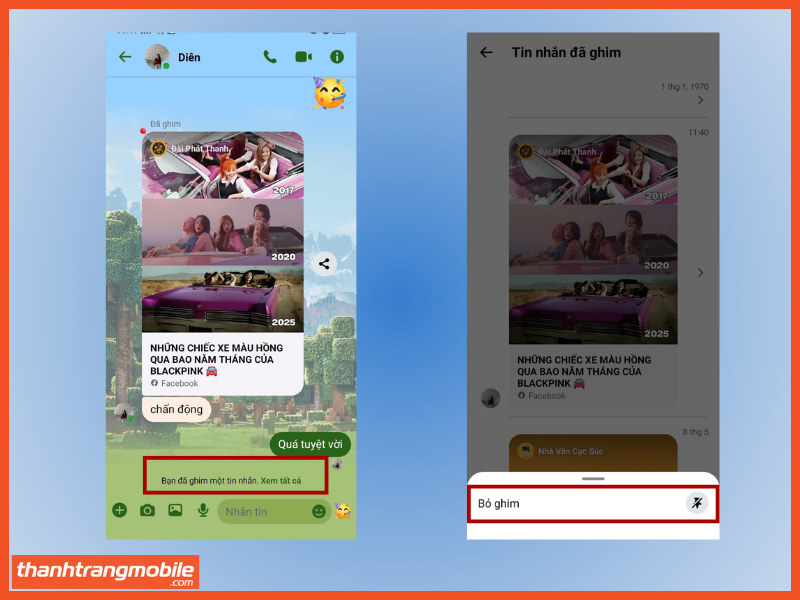
Sửa lỗi không tìm thấy tùy chọn bong bóng chat
Bạn đang muốn bật bong bóng chat Messenger để tiện theo dõi tin nhắn nhưng lại không thấy tùy chọn đâu? Trong phần dưới đây, chúng tôi sẽ hướng dẫn bạn cách khắc phục lỗi không tìm thấy tùy chọn bong bóng chat, giúp bạn lấy lại trải nghiệm nhắn tin tiện lợi như trước.
Bước 1: Vào ứng dụng Messenger -> Chọn Menu -> Chọn Cài đặt
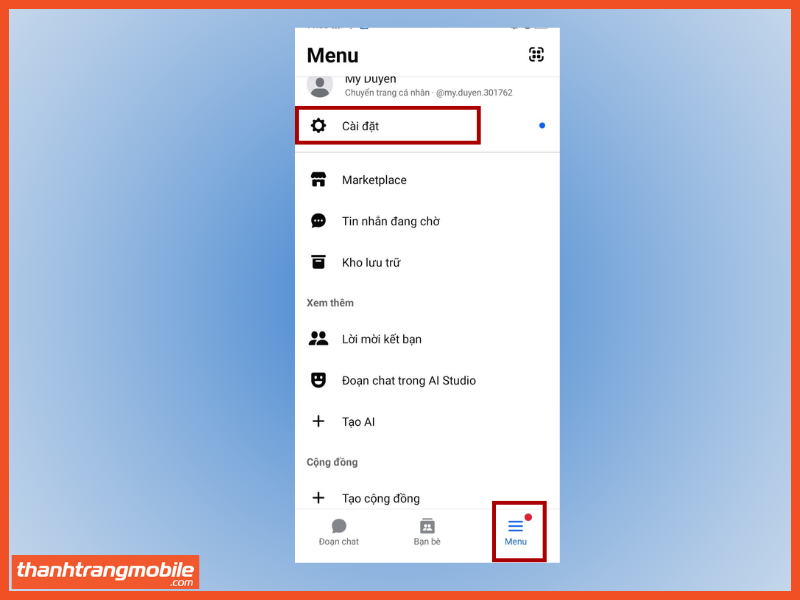
Bước 2: Gạt sang phải tại biểu tượng Bong bóng chat
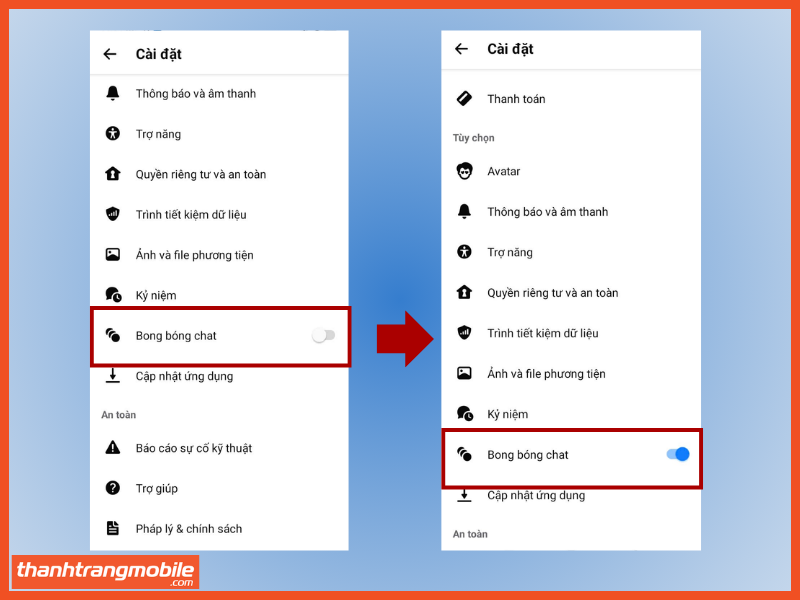
Bước 3: Quay lại giao diện ứng dụng Messenger -> nhấn giữ cuộc trò chuyện muốn mở nhắn bong bóng chat -> chọn Mở bong bóng chat
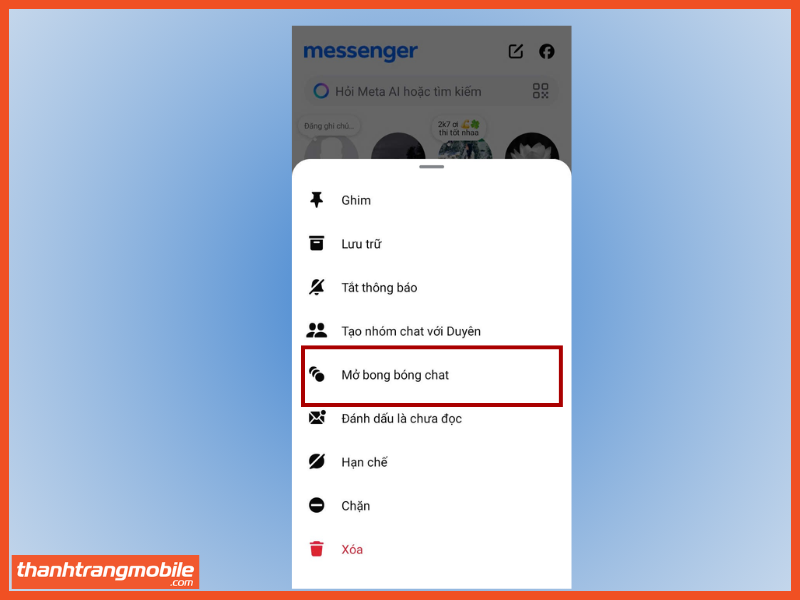
Các thắc mắc về tính năng ghim tin nhắn trên Messenger
Bạn mới biết đến tính năng ghim tin nhắn trên Messenger hoặc đang gặp một số vướng mắc khi sử dụng? Để giúp bạn hiểu rõ hơn, dưới đây là tổng hợp các thắc mắc thường gặp về tính năng ghim tin nhắn trên Messenger cùng lời giải đáp chi tiết.
Có thể ghim hình ảnh,file trên Messenger không?
Có. Bạn hoàn toàn có thể ghim bất cứ nội dung nào trên Messenger ngoài tin nhắn như hình ảnh, tệp, file, voice…Để ghim được các nội dung trên bạn tiến hành ghim như cách ghim tin nhắn đã được hướng dẫn.
Tin nhắn được nhắn ghim trên Messenger sẽ được lưu trữ ở đâu?
Để có thể xem được tin nhắn ghim trên Messenger, bạn có thể thao tác theo hướng dẫn sau: Chọn cuộc trò chuyện -> chọn Tin nhắn đã ghim. Lúc này tất cả các tin nhắn đã ghim trước đó sẽ đều được hiển thị.
Ghim được bao nhiêu tin nhắn trong một đoạn chat?
Bạn có thể ghim tối đa 3 tin nhắn cùng lúc trong một nhóm Messenger. Nếu muốn ghim thêm, bạn cần bỏ ghim một tin nhắn cũ trước khi ghim cái mới.
Kết luận
Với hướng dẫn chi tiết trên, hy vọng bạn đã biết cách ghim tin nhắn trên Messenger để tiện theo dõi và không bỏ lỡ những nội dung quan trọng. Đừng quên theo dõi Thanh Trang Mobile để cập nhật thêm nhiều thủ thuật hay và mẹo sử dụng ứng dụng hữu ích mỗi ngày!


